安全模式是Windows系统调试和修复的专用模式,如果遇到棘手故障问题,可以开机按F8进入安全模式进行修复.不过最近有用户在问安全模式怎么解除,下面我们就来看看详细的步骤.
电脑出现问题时我们最常做的就是进入安全模式进行系统的修复 , 进入安全模式有很所种 , 比如开机时按F8即可进入 。 在我们进入安全模式后 , 在此重启电脑一般就会正常启动了 , 那之后我们要怎么解除安全模式呢 , 下面我们就来看看详细的教程 。
1、直接按WIN+R可以打开运行 , 在运行中输入msconfig 。
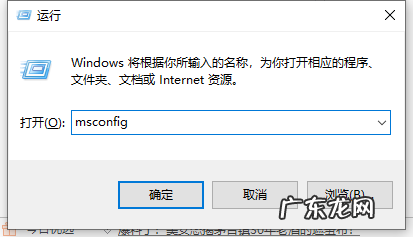
文章插图
2、我们进入系统配置界面 , 点击引导 。

文章插图
3、我们进入引导界面 , 安全模式下安全引导是打勾的 。
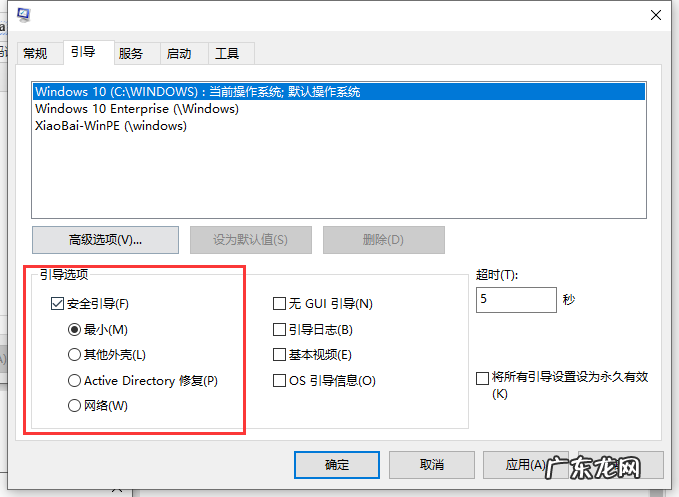
文章插图
4、我们把勾去掉 , 点击确定 。
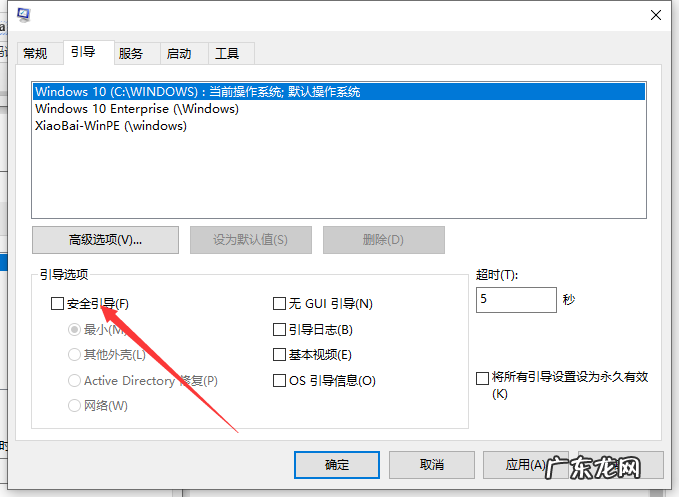
文章插图
5、会跳出让你重启界面 , 重启之后就可以退出安全模式了 。
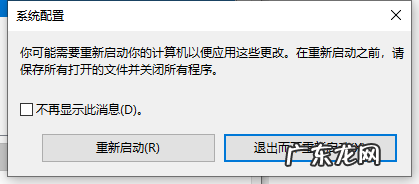
文章插图
【win10开机强制安全模式 win10安全模式怎么解除的方法教程】以上就是安全模式怎么解除的方法介绍啦 , 希望能帮助到大家 。
- 开机一键还原win7系统 教你win10电脑如何还原初始系统
- win10永久激活码 教你win10如何查看自己系统的激活码
- win10开机黑屏啥也没有 详解win10开机黑屏半天才进系统怎么办
- 电脑蓝屏重装系统步骤 详解win10电脑蓝屏重装系统怎么操作
- win10怎么看电脑显卡 教你win10电脑集成显卡驱动怎么安装
- 新组装电脑装win10教程 组装电脑重装win10系统怎么操作
- 手机网络感叹号修复方法 win10一键修复网络感叹号解决方法
- 如何退出电脑固定磁贴 win10系统菜单磁贴被删怎么恢复
- 大白菜找不到引导分区 大白菜一键装机win10系统操作方法
- win7开始菜单风格 win10怎么恢复win7开始菜单风格
特别声明:本站内容均来自网友提供或互联网,仅供参考,请勿用于商业和其他非法用途。如果侵犯了您的权益请与我们联系,我们将在24小时内删除。
